I Device အတြက္ အခုဆိုရင္ IOS 8.1.1 အထိေတာင္ေရာက္လာခဲပါၿပီ
ေနာက္ထပ္ဘယ္ေလာက္ထိဘား႐ွင္းအသစ္ေတြထြက္လာဦးမလဲဆိုတာ
ေစာင့္ၾကည့္ရပါဦးမယ္..အျမဲတမ္းေတာ့အသစ္ေတြထြက္လာဦးမယ္ဆိုတာ
ကိုေသခ်ာပါတယ္..ဘယ္လိုပဲျဖစ္ျဖစ္ IOS 8.1.1 ကို Update လုပ္ခ်င္သူ
မ်ားအတြက္ ပိုစ့္တစ္ခုဖန္တီးေပးလိုက္ပါတယ္.. IOS 8.1.1 ကို Update
ျပဳလုပ္ႏိုင္တဲ့ I Device ေတြကိုက်ေနာ္ေဖာ္ျပေပးထားပါတယ္..
iPhone 6, iPhone 6 Plus, iPhone 5s, 5c, 5, 4S, iPad 2 and new iPad
Air 2 and iPad mini 3, iPod touch 5G စသည့္ျဖင့္ I Device ေတြအားလံုး
ကို iOS 8.1.1 ကို Update ျပဳလုပ္ႏိုင္ပါတယ္..။
ဒီပိုစ္ထဲမွာေတာ့ က်ေနာ္ I Device 4s ကို iOS 7.1.2 ကေနၿပီးေတာ့ iOS
8.1.1 ကို Update ပံုကိုအဆင့္ဆင့္ပံုေလးေတြႏွင့္ပါတင္ျပေပးလိုက္ပါတယ္.
အခုနည္းေလးကေတာ့ 8.1.1 ကို Update ျပဳလုပ္ပံုကို iTunes ကိုအသံုးျပဳၿပီး
ေတာ့ကြန္ပ်ဴတာနဲ႔ခ်ိတ္ဆက္ၿပီးေတာ့ျပဳလုပ္ထားျခင္းျဖစ္ပါတယ္..စက္ထဲမွာ
iTunesမ႐ွိေသးဘူးဆိုရင္ေတာ့ ေအာက္ကလင့္မွာ ေနာက္ဆံုးထြက္ဘား႐ွင္း
ေလးကိုယူၿပီးအင္စေတာ့လုပ္ပါ စက္ထဲမွာ iTunes အေဟာင္း႐ွိရင္ေတာ့ iTunes
ကို Update ျပဳလုပ္ၿပီးမွအသံုးျပဳပါ..။
iTunes 32 bit (104.74MB ) - Download
iTunes 64 bit (116.75MB ) - Download
iTunes ကိုဖြင့္ၿပီးေတာ့ I device အားကြန္ပ်ဳတာနဲ႔ခ်ိတ္လိုက္ပါ ကြန္ပ်ဳတာ
သိၿပီဆိုရင္ေတာ့ မိမိ၏ I device အား Back up အရင္ဆံုးျပဳလုပ္ထားသင့္
ပါတယ္..က်ေနာ္ကေတာ့လိုလိုမယ္မယ္ Back up ျပဳလုပ္ထားလိုက္ပါတယ္.
ေအာက္ကပံုေလးက Back up ျပဳလုပ္ထားတဲ့ပုံေလးပါ..။
Back up ျပဳလုပ္ထားတယ္ဆိုတာ I device တစ္ခုခုျဖစ္သြားခဲ့တယ္ဆိုရင္ေတာင္မွာ
ျပန္ၿပီးေတာ့ Restore ျပဳလုပ္လို႔ရေအာင္ပါ..။
I device ကိုကြန္ပ်ဴတာကေနသိၿပီေနၿပီဆိုရင္ေတာ့ မိမိတို႔ I device ကို Passcode
ခံထားတယ္ဆိုရင္ေတာ့ သင့္ရဲ႕ I Device ကို ခဏျဖဳတ္ထားလိုက္ပါ..။ (သို႔)
Settings>>Passcode>>Turn Passcode Off လုပ္ေပးပါ။
ေအာက္မွာပံုေလးေတြကိုၾကည့္ၿပီးေတာ့အဆင့္အဆင့္သြားလိုက္ပါ..
အေပၚပံုေလးအတိုင္းအရင္ဆံုး iTunes ကေန iOS 8.1.1 ကိုအရင္ေဒါင္းေလာ့
ျပဳလုပ္ေနပါၿပီ
မီနစ္အငယ္ေလာက္ၾကာပါလိမ့္မယ္..
အေပၚကအဆင့္ၿပီးသြားရင္ေတာ့ I Device ဟာ Reboot က်ပါလိမ့္မယ္
File extract လုပ္ေပးပါလိမ္မယ္
I Device ဟာ ေနာက္တစ္ေခါက္ Reboot က်ပါလိမ့္မယ္..
ပါဝါျပန္တက္လာရင္ေတာ့ေအာက္ပံုေလးေတြအတိုင္း I Device ထဲမွာ
Update စတင္ျပဳလုပ္ေနပါၿပီ.
ပါဝါျပန္တက္လာရင္ေတာ့ေအာက္ပံုေလးေတြအတိုင္း I Device ထဲမွာ
Update စတင္ျပဳလုပ္ေနပါၿပီ.
ကြန္ပ်ဴတာကလည္း iTunes ကိုဒီအတိုင္းလြတ္ထားလိုက္ပါ..
ေနာက္တစ္ေခါက္ပန္းသီးပံုေလးနဲ႔တက္လာပါမယ္..iOS ဘား႐ွင္းအသစ္ကိုလည္း
iTunes သူ႔တာဝန္ၿပီးသြားပါၿပီ ဒါေပမယ့္ iTunes ကိုမပိတ္ပဲထားလိုက္ပါ.
iOS အသစ္ေလးကိုဖုန္းထဲကေနေအာက္ပံုေလးေတြ တိုင္းအဆင့္ဆင့္ဆက္သြားလိုက္ပါ
မိမိတို႔ အသံုးျပဳေနတဲ့ Apple ID ႏွင့္ Password ကိုထည့္ေပးလိုက္ပါ..
က်ေနာ္ကေတာ့ Find My iPhone ကိုမေ႐ြးေတာ့ပဲ ေအာက္ကဟာကိုေရြးလိုက္ပါတယ္..
ေနာက္ဆံုးအဆင့္အေနျဖင့္ Get Standard ကိုႏိွပ္ၿပီးသြားလိုက္ပါ..
ဒါဆိုရင္ေတာ့ သင့္ရဲ႕ i Device ကို Update ျပဳလုပ္တာေအာင္ျမင္စြာၿပီးဆံုးသြားပါၿပီ..
iTunes မွာလည္းေအာက္ကပံုလိုမ်ိဳး sync လုပ္ၿပီးသြားရင္ေတာ့ အသစ္စက္စက္
iOS 8.1.1 ကို iTunes နဲ႔ခ်ိတ္ဆက္ၿပီးတာျဖစ္လို႔ မိမိလိုသလိုအသံုးျပဳႏိုင္ပါၿပီ..
ဟိုးအရင္က i device ေတြကို က်ေနာ္ Update ျပဳလုပ္ေလ့႐ွိတိုင္း I device ထဲမွာသြင္း
ထားတဲ့ Application ေတြဟာအကုန္ေပ်ာက္ကုန္ပါတယ္..အခု Apple က iOS 8.1.1
မွာ Update ျပဳလုပ္ရင္ ဒါေတြကိုျပဳျပင္ထားပံုရပါတယ္..က်ေနာ္လည္းအေသအခ်ာမ
ေျပာတတ္ပါ..
ေနာက္ေန႔ေတြက်ရင္ iOS 8.1.1 ကို Jailbreak ျပဳလုပ္နည္းႏွင့္ျမန္မာထည့္နည္းကို
အနည္းငယ္ေလာက္ဆက္လက္ေဖာ္ျပေပးသြားပါမယ္..အားလံုးပဲအဆင္ေျပပါေစ.။။






















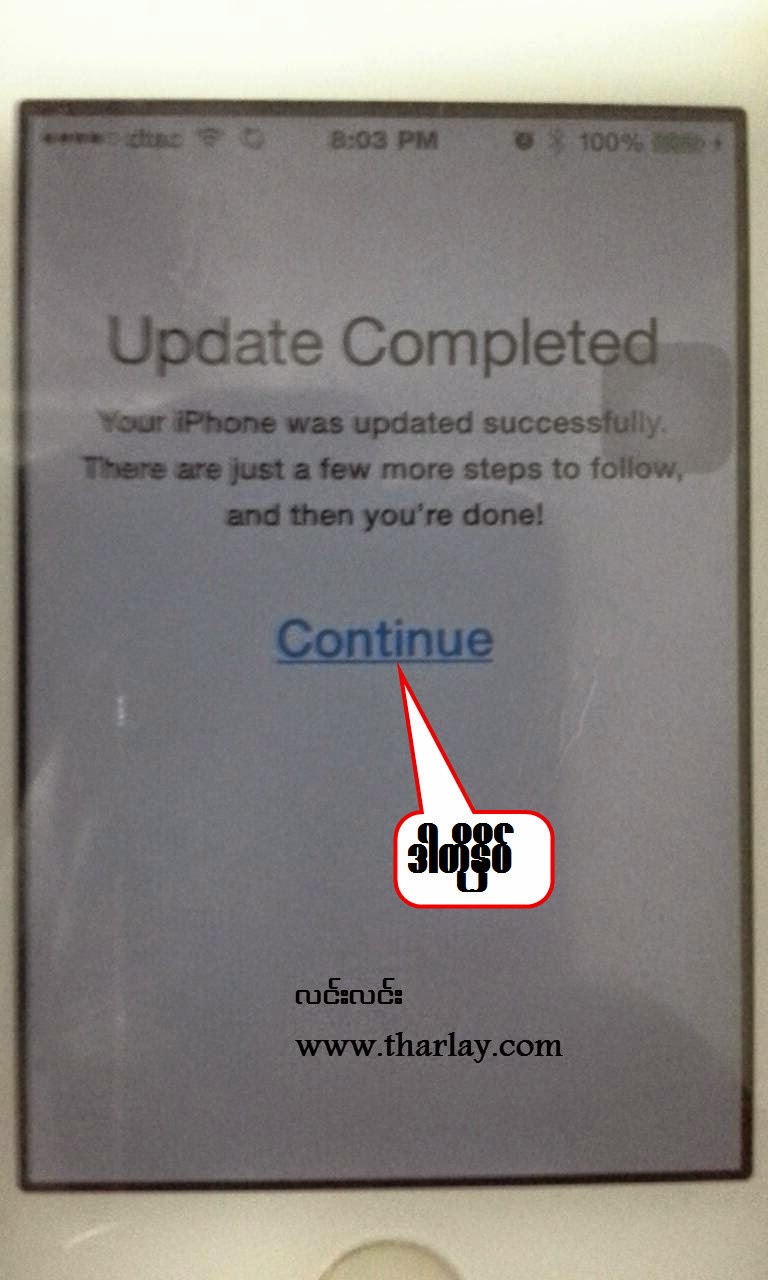

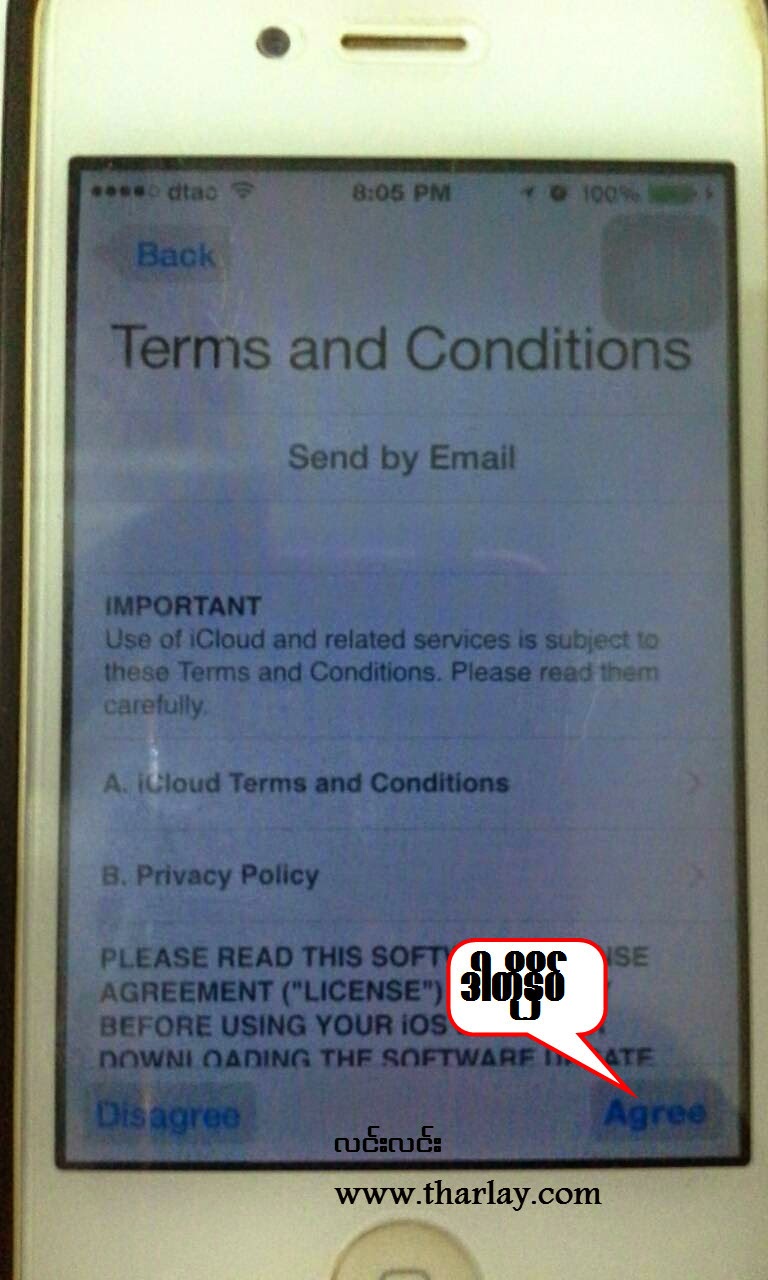




























0 Comments:
Post a Comment
က်ေနာ့္ဆိုဒ္သို႔ေရာက္လာၾကေသာမိတ္ေဆြသူငယ္ခ်င္းမ်ားအားေက်းဇူးအထူးတင္႐ွိပါသည္
တစံုတရာအဆင္မေျပပါက C Box ကေနျဖစ္ျဖစ္ Comment Box ကေနျဖစ္ျဖစ္
အေၾကာင္းၾကားခဲ့လိုက္ပါ.ဒါမွမဟုတ္ kyawlintun.org@gmail.com
ကိုအီးေမးျဖင့္ေသာ္လည္းေကာင္းဆက္သြယ္ႏိုင္ပါသည္..။